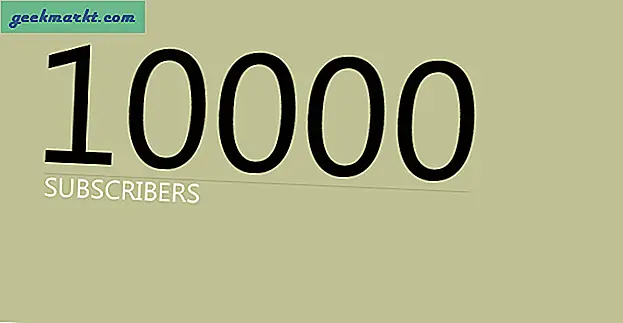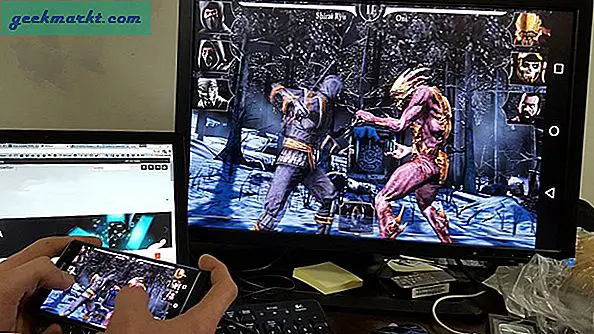Arve en computer og vil vide, hvor gammel det er? Købte en brugt Windows-pc og vil vide, hvornår den blev lavet? Har du en Mac og ønsker at kende sin fremstillingsdato? Det kan tage lidt detektivarbejde, men du kan godt se det, når en computer blev bygget.
Der er dog et par ting at være opmærksom på. Hvis det er en Windows-pc, kan der have været opgraderinger, der vil smide dagen lidt væk. Vi kan fortælle groft, når det ville være blevet samlet eller fremstillet af komponenterne og fra BIOS'en, men hvis bundkortet eller processoren er blevet opgraderet, kan resten af computeren være lidt ældre.
Apple-computere er lidt lettere, da de ikke kan opgraderes i samme grad som en Windows-pc.

Sådan fortæller du hvor gammel din Apple computer er
Der er et par måder at fortælle, hvor gammel din Mac er. Da Mac OS muligvis er blevet opgraderet i computerens levetid, bruger vi modelidentifikatoren og / eller serienummeret.
Vælg Apple-logoet på skrivebordet og Om denne Mac. Vinduet, der vises, viser dig præcist, når Mac'en blev fremstillet, for eksempel kan det sige MacBook Pro (Late 2015). I resultaterne.
Du kan også generere en systemrapport fra samme vindue. Brug Model Identifier på denne side for at se, hvornår din blev lavet.
Endelig kan du bruge serienummeret fra vinduet Om dette Mac eller klistermærket på sagen for at identificere dets alder. Indsæt dit serienummer på denne side for at lære mere om din computer.

Sådan fortæller du, hvor gammel din Windows-computer er
At identificere alderen på en Windows-computer kan være enkel eller mere kompleks. Hvis det var en fremstillet pc, der ikke er blevet opgraderet, vil det være enkelt. Hvis det var et selvbygget eller brugerdefineret job, bliver det mere kompliceret.
Tjek efter serienumre
Mange fremstillet pc'er fra f.eks. HP, Compaq, Dell og andre vil have serienummerklistermærker et eller andet sted på sagen. Dette kan fortælle datoen, eller en hurtig Google af det pågældende serienummer viser dig modellen og den omtrentlige tid, den var til salg.
Hvis du har en bærbar computer, skal der være et serienummer under eller ved batterirummet. Hvis du er heldig, vil den have en dato. Hvis du ikke er, skal du bare Google serienummeret og se, hvilke datoer der svarer til det.
Kontroller BIOS
Hvis man antager, at BIOS ikke er blevet opdateret, vil det give dig en grov ide om, hvornår bundkortet blev installeret. Dette er en god indikation af, hvornår computeren blev sat sammen. Du kan tjekke BIOS, hvis du vil, men Windows kan fortælle dig.
Skriv 'sysinfo' i categorien Cortana / Search Windows og tryk enter. Vælg Systemoplysninger og kig efter BIOS Version / Date. Dette er ikke endeligt, men det vil give dig en ide.
Kontroller bundkortstypen
Ved siden af processoren er bundkortet kernen i enhver computer. At vide, hvornår den blev fremstillet, vil fortælle dig, hvor gammel computeren er. Når du opgraderer et bundkort, opgraderer du også processor og RAM, så de bliver af samme alder.
Du kan bruge sysinfo som ovenfor for at identificere dit bundkort. Det vil blive opført som System Manufacturer og System Model. Dette er ikke altid sandt, så du skal muligvis søge andre steder. Åbn et CMD-vindue som administrator og skriv 'wmic bios get serialnumber'. Hvis dit bundkort er konfigureret korrekt, bør dette liste serienummeret for dig at spore.
Hvis ikke, skal du genstarte din computer i BIOS og se der. Du skal se systemmodellen og produktnummeret på hovedsiden. Hvis det ikke viser en fremstillingsdato, skal du sætte serienummeret i en søgemaskine for at se, hvornår den blev fremstillet.
Ellers skal du se inde i computeren. Find bundkortet til bundkortet og læg det til Google. Se på, hvornår bundkortet var på salg eller datoer for eventuelle tilsvarende blogindlæg eller forumindlæg. Dette burde give dig en ide snarere end en konkret dato. Du kan gøre det samme for processoren, hvis du vil.
At danse en Apple-enhed er meget mere præcis end at dele en Windows-enhed. Selv om nyere Mac'er er opgraderbare, er bundkortet stadig ikke, det vil altid være det samme, der blev solgt oprindeligt. Windows-pc'er er uendeligt opgraderbare, så det kan være meget ældre end du oprindeligt troede. Hvis du kan identificere den omtrentlige fremstillingsdato på bundkortet eller processoren, har du en ballpark figur af nøglekomponenterne, som lejlighedsvis er så tæt som du kan få.